سؤال
المشكلة: كيفية إصلاح خطأ تحديث Windows 0xc190012e؟
مرحبًا ، لا يمكنني تثبيت آخر تحديث لنظام التشغيل Windows 10 للترقية إلى الإصدار 20H2. بدلاً من ذلك ، أتلقى رمز خطأ 0xc190012e في كل مرة أحاول فيها عبر قائمة الإعدادات. أي اقتراحات حول كيفية إصلاح هذا؟
إجابة محلولة
0xc190012e هو خطأ آخر يمكن أن يحدث أثناء محاولة تثبيت آخر تحديثات Windows. بدلاً من ذلك ، قد يمثل رمز الخطأ أيضًا فشلًا في الترقية من إصدارات Windows الأقدم ، على سبيل المثال ، Windows 7 ، إلى الإصدار الأحدث. لسوء الحظ ، هذا يعني أن المستخدمين الذين يواجهون هذه المشكلات قد يواجهون بعض الأخطاء ،
[1] أو تفتقر إلى تصحيحات الثغرات الأمنية الأكثر صلة.ادعى المستخدمون الذين واجهوا الخطأ أنه يحدث في مرحلة ما أثناء عملية التثبيت - يمكن أن يصل الشريط إلى 100 ٪ كحد أقصى ولا يزال يفشل مع الخطأ 0xc190012e. تجدر الإشارة إلى أن أخطاء التحديث شائعة للغاية ويواجهها المئات يوميًا ؛ تشمل الأمثلة الأخرى 0x8007007e, 0x80070003، أو 0x80070490.
تمامًا مثل العديد من الأخطاء الأخرى ، يتم تسليم هذا الخطأ بواسطة رسالة قياسية في Windows:
فشل التحديثات
حدثت مشكلات أثناء تثبيت بعض التحديثات ، لكننا سنحاول مرة أخرى لاحقًا.
كما هو واضح ، لا يشرح مثل هذا التفسير أي شيء حقًا ، كما أنه لا يقدم أي نصائح حول كيفية إصلاح خطأ 0xc190012e. قال أولئك الذين تعاملوا مع المشكلة أنه حتى بعد الانتظار لفترة ، فإن التحديث لن يتم تثبيته حتى الآن وينتج عن نفس رمز الخطأ.
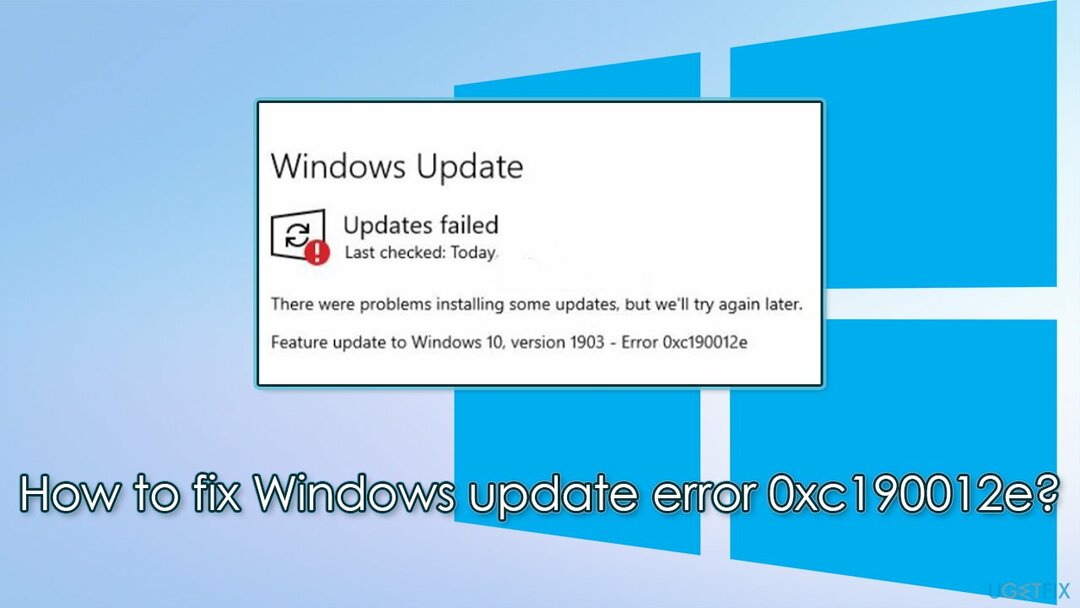
تشمل الأسباب الأكثر شيوعًا لأخطاء تحديث Windows ما يلي:
- تلف ملف نظام Windows
- خدمات المعوقين[2] المسؤولة عن تحديثات Windows
- برنامج مكافحة فيروسات من طرف ثالث مفرط العدوانية
- اتصال إنترنت غير مستقر ، إلخ.
وبالتالي ، إذا كنت تريد إصلاح الخطأ 0xc190012e ، فسيتعين عليك إجراء قدر كبير من استكشاف الأخطاء وإصلاحها - ضع في اعتبارك أنه من المحتمل أن تجرب عدة طرق قبل أن يعمل أحدها من أجلك. نظرًا لأن هذه العملية قد تكون طويلة ، فإننا ننصحك بشدة بمحاولة إجراء فحص أولاً باستخدام أداة إصلاح Windows تلقائيًا Reimageغسالة ملابس ماك X9 - يمكنه حل مشكلات Windows تلقائيًا في معظم الحالات.
الإصلاح 1. استخدم مستكشف أخطاء Windows Update ومصلحها
لإصلاح النظام التالف ، يجب عليك شراء الإصدار المرخص من Reimage Reimage.
إذا واجهت مشكلات مع تحديثات Windows ، فإن أول شيء يجب أن تجربه هو خدمة استكشاف الأخطاء وإصلاحها المضمنة. قد لا تحل مشكلتك دائمًا ، لكنها قد توجهك في الاتجاه الصحيح:
- اكتب في استكشاف الاخطاء في بحث Windows والصحافة يدخل
- يجب أن تشاهد جميع مستكشفات الأخطاء ومصلحاتها المدرجة على اليسار
- إذا لم تكن مرئية ، يجب أن تذهب إلى أدوات استكشاف الأخطاء وإصلاحها الإضافية
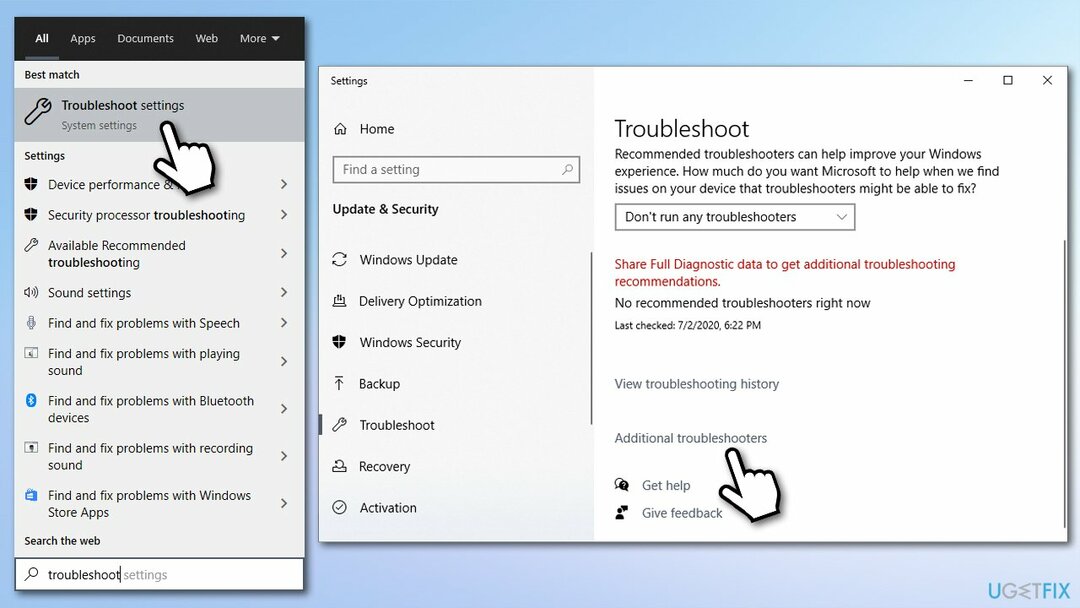
- حدد تحديث ويندوز في القائمة - انقر فوقه مرة واحدة
- أخيرًا ، حدد قم بتشغيل مستكشف الأخطاء ومصلحها وانتظر حتى تنتهي العملية.
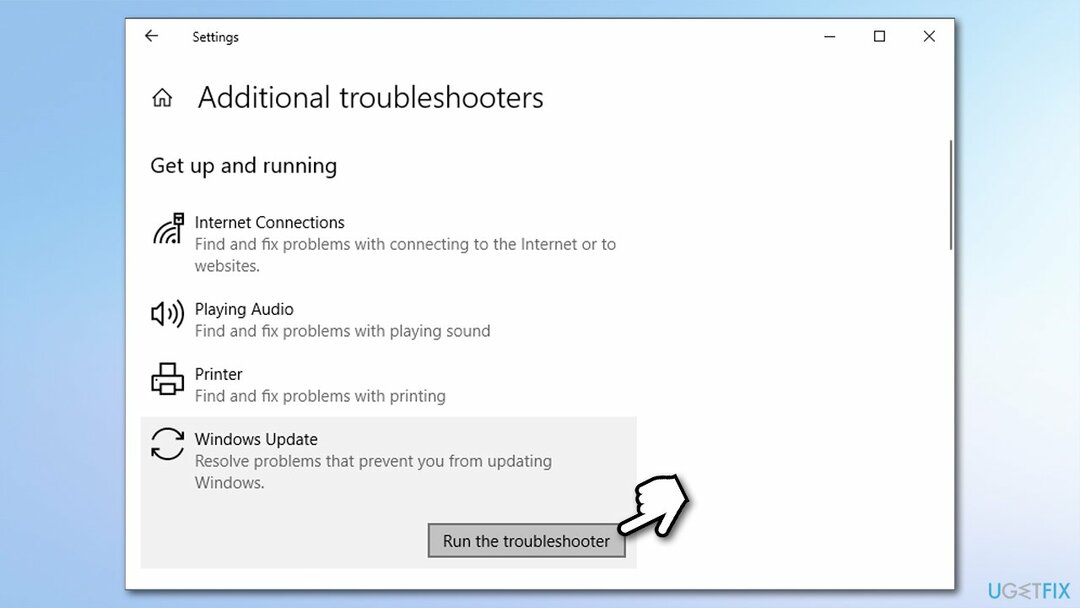
الإصلاح 2. قم بإلغاء تثبيت برنامج مكافحة الفيروسات التابع لجهة خارجية
لإصلاح النظام التالف ، يجب عليك شراء الإصدار المرخص من Reimage Reimage.
من المعروف أن برنامج مكافحة الفيروسات التابع لجهة خارجية هو أحد أسباب فشل تحديث Windows. لذلك ، يجب عليك إما تعطيله مؤقتًا أو إلغاء تثبيته ثم محاولة تنزيل التحديث مرة أخرى. ضع في اعتبارك أنه ليس من الآمن السماح لجهاز الكمبيوتر الخاص بك بالعمل دون حماية (قد تصيبه ببرامج ضارة) ،[3]، لذلك قم بتثبيت برنامج أمان آخر أو استخدام Windows Defender المدمج لهذا الغرض.
الإصلاح 3. قم بإجراء تمهيد نظيف
لإصلاح النظام التالف ، يجب عليك شراء الإصدار المرخص من Reimage Reimage.
- اكتب في مسكونفيغ في بحث Windows والصحافة يدخل
- بمجرد فتح نافذة تكوين النظام ، انتقل إلى ملف خدمات التبويب
- علامة اخفي كل خدمات مايكروسوفت مربع الاختيار وحدد أوقف عمل الكل
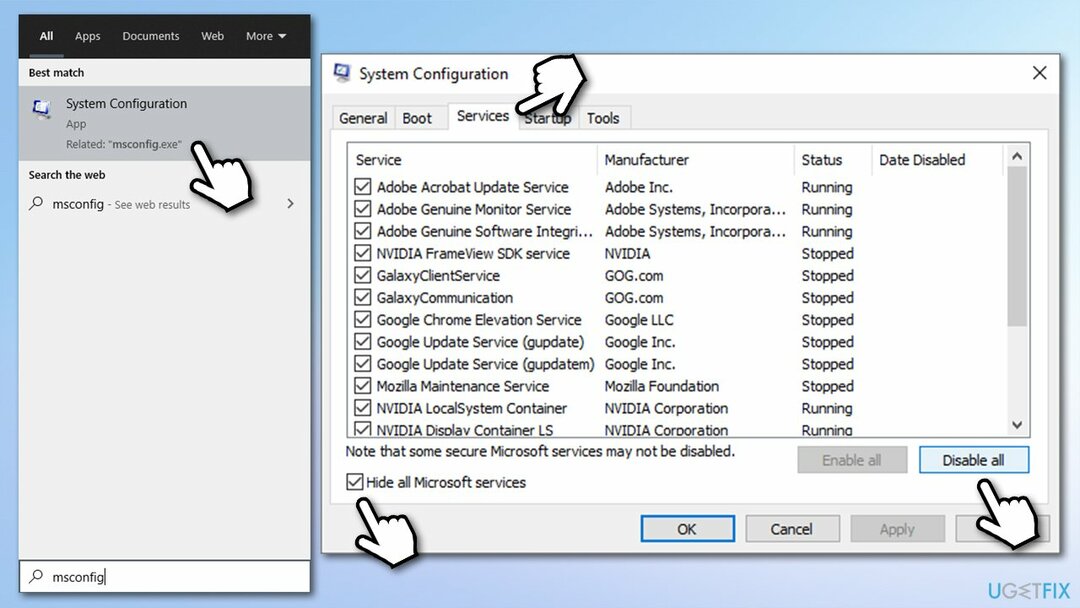
- بعد ذلك ، انتقل إلى بدء انقر فوق علامة التبويب افتح مدير المهام
- هنا ، سترى قائمة عناصر بدء التشغيل- إبطال كل منهم عن طريق النقر بزر الماوس الأيمن والضغط إبطال
- أغلق إدارة المهام وانتقل إلى حذاء طويل علامة التبويب في نافذة تكوين النظام
- حدد خانة الاختيار التمهيد الآمن وانقر فوق يتقدم، ومن بعد موافق
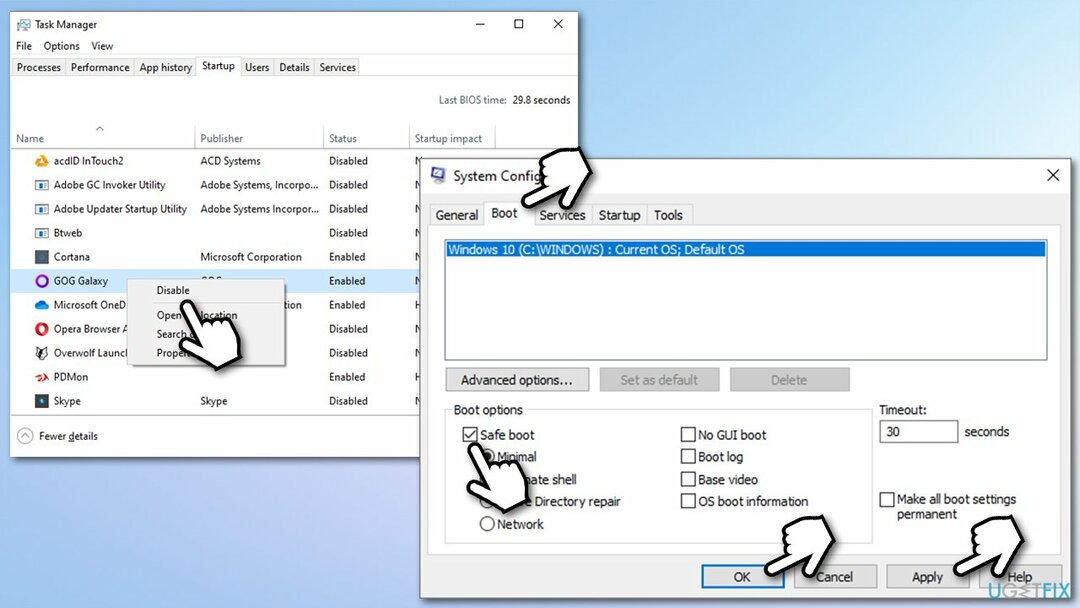
- بعد إعادة التشغيل ، حاول تنزيل التحديث كالمعتاد.
الإصلاح 4. إصلاح ملفات النظام التالفة
لإصلاح النظام التالف ، يجب عليك شراء الإصدار المرخص من Reimage Reimage.
في حالة تلف بعض ملفات نظام Windows ، لن يتمكن نظام التشغيل من إجراء عملية التحديث القياسية بشكل صحيح.
- اكتب في كمد في بحث Windows
- انقر بزر الماوس الأيمن فوق ملف موجه الأمر نتيجة البحث واختيار تشغيل كمسؤول
- في النافذة الجديدة ، اكتب الأمر التالي واضغط يدخل:
sfc / scannow
- انتظر حتى اكتمال الفحص و اعادة التشغيل جهاز الكمبيوتر الخاص بك.
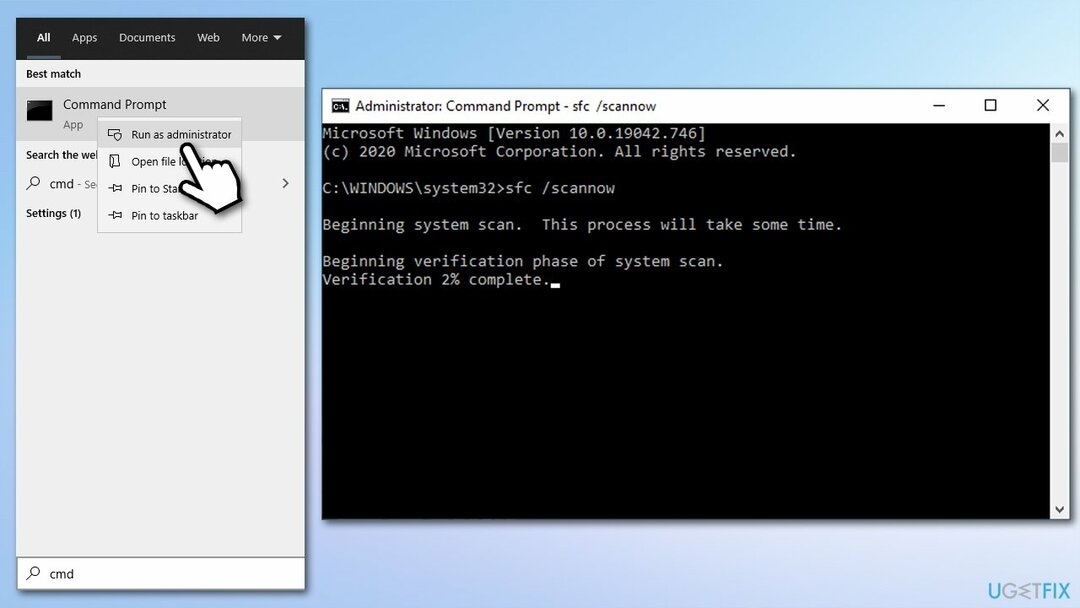
في حالة تعذر فحص SFC لإصلاح ملفات النظام التالفة ، يمكنك تشغيل الأوامر التالية لإصلاح صورة Windows (لا تنس الضغط يدخل كل مرة):
استبعاد / عبر الإنترنت / تنظيف الصورة / CheckHealth
استبعاد / عبر الإنترنت / تنظيف الصورة / ScanHealth
استبعاد / عبر الإنترنت / تنظيف الصورة / RestoreHealth
الإصلاح 5. إعادة تعيين مكونات تحديث Windows
لإصلاح النظام التالف ، يجب عليك شراء الإصدار المرخص من Reimage Reimage.
يدير Windows العشرات من الخدمات التي تحافظ على تشغيل نظام التشغيل على النحو المنشود. BITS ، على سبيل المثال ، هي المسؤولة عن تنزيل البيانات في الخلفية ، لذلك إذا لم تكن هذه الخدمة قيد التشغيل ، فسيفشل التحديث. وبالتالي ، قد تساعدك إعادة تعيين BITS والخدمات الأخرى ذات الصلة في حل المشكلة:
- فتح موجه الأوامر كمسؤول كما هو موضح في الخطوة أعلاه
- انسخ والصق الأوامر التالية ، مع الضغط على يدخل بعد كل:
صافي توقف wuauserv
صافي توقف cryptSvc
بت توقف صافي
صافي توقف msiserver
ren C: \\ Windows \\ SoftwareDistribution SoftwareDistribution.old
ren C: \\ Windows \\ System32 \\ catroot2 Catroot2.old
بداية net wuauserv
بدء صافي cryptSvc
بت البداية الصافية
بداية net msiserver -
إعادة تشغيل حاسوبك.
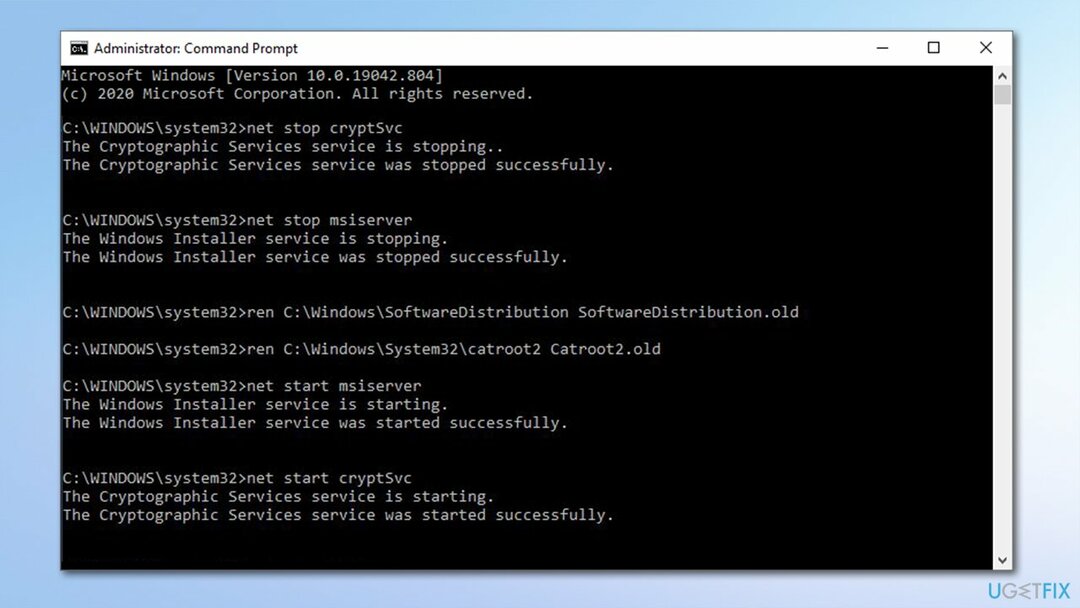
الإصلاح 6. قم بتنزيل التحديث يدويًا
لإصلاح النظام التالف ، يجب عليك شراء الإصدار المرخص من Reimage Reimage.
في حالة عدم قدرتك على تحديث Windows تلقائيًا عبر قائمة الإعدادات ، يمكنك دائمًا محاولة تحديث Windows يدويًا. إليك الطريقة:
- اكتب في تحديث في بحث Windows والصحافة يدخل
- انقر عرض تاريخ التحديثات على الجانب الأيمن من النافذة
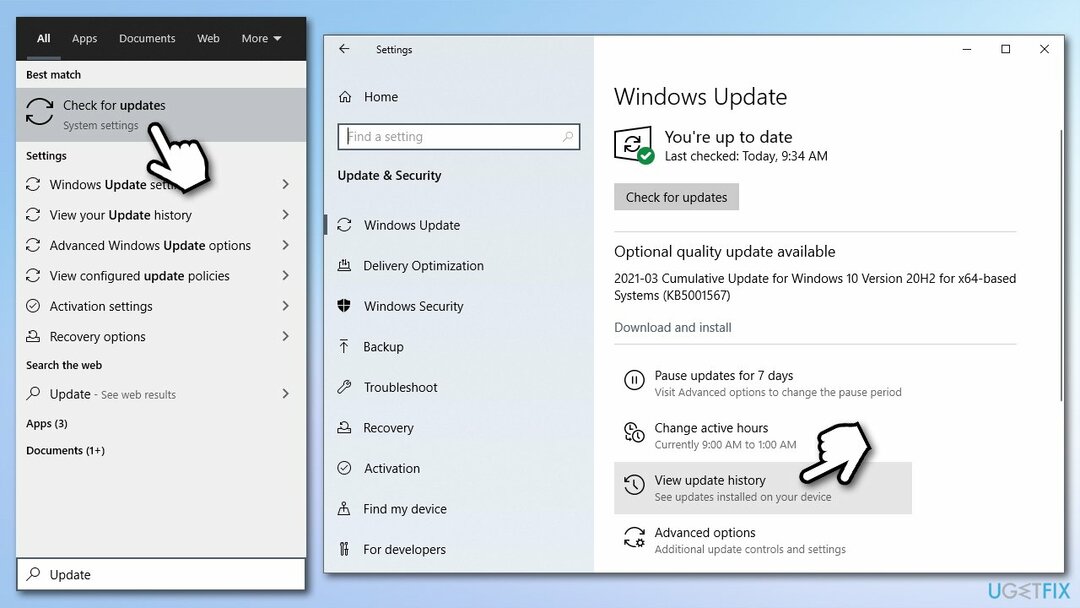
- هنا ، سترى قائمة التحديثات المثبتة والفاشلة - لاحظ أسفل ملف رقم KB التي فشلت مع الخطأ 0xc190012e
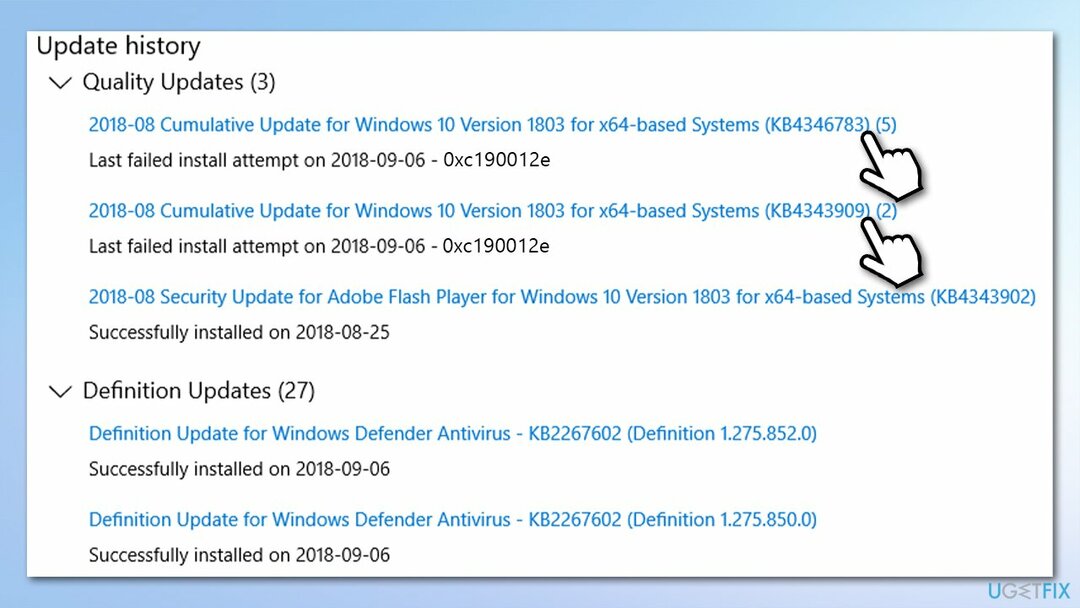
- اذهب إلى كتالوج Microsoft Update
- اكتب في ملف رقم KB من قبل في مربع البحث واضغط على "بحث"
- حدد ملف 64 بت أو 32 بت إصدار التحديث (وفقًا لإصدار نظام التشغيل الخاص بك) وقم بتنزيل التحديث
- بمجرد التنزيل ، انقر نقرًا مزدوجًا فوق المثبت وتابع التعليمات التي تظهر على الشاشة
- إعادة تشغيل جهاز الكمبيوتر الخاص بك مرة واحدة.
الإصلاح 7. استخدم أداة إنشاء وسائط Windows للترقية
لإصلاح النظام التالف ، يجب عليك شراء الإصدار المرخص من Reimage Reimage.
- تحميل وسائط تثبيت Windows 10 من ملف موقع Microsoft الرسمي
- نقرتين متتاليتين المثبت
- وافق على الشروط واختر التالي
- يختار قم بترقية هذا الكمبيوتر الآن ثم انقر فوق التالي
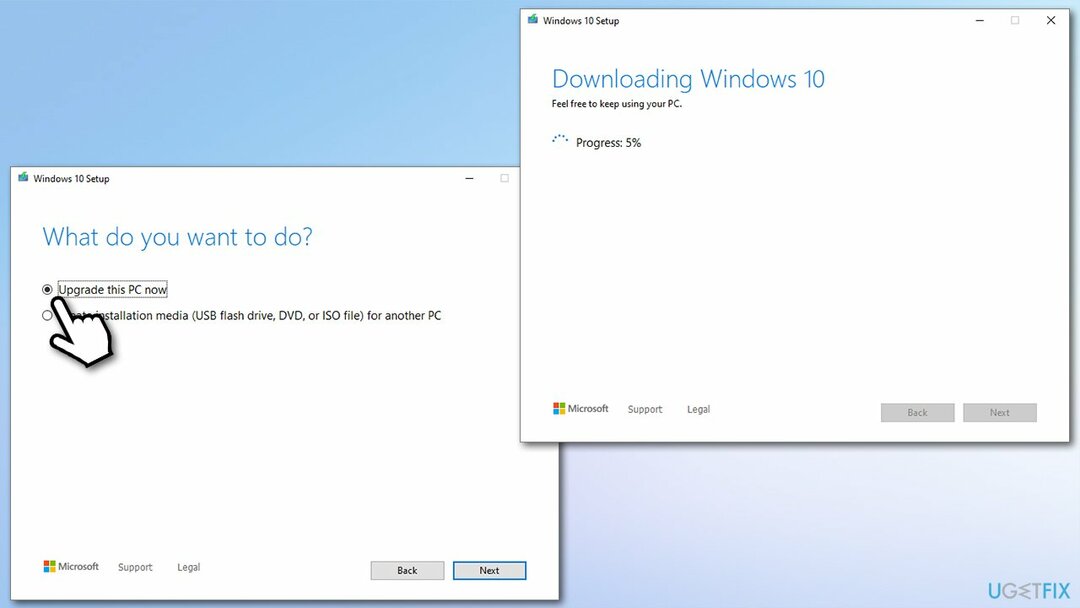
- يجب على Windows بعد ذلك تنزيل التحديثات ذات الصلة وتثبيتها
- بمجرد الانتهاء ، سيتم إعادة تشغيل جهاز الكمبيوتر الخاص بك ويجب تثبيت أحدث إصدار.
قم بإصلاح أخطائك تلقائيًا
يحاول فريق ugetfix.com بذل قصارى جهده لمساعدة المستخدمين في العثور على أفضل الحلول للقضاء على أخطائهم. إذا كنت لا تريد المعاناة مع تقنيات الإصلاح اليدوي ، فيرجى استخدام البرنامج التلقائي. تم اختبار جميع المنتجات الموصى بها والموافقة عليها من قبل المتخصصين لدينا. الأدوات التي يمكنك استخدامها لإصلاح الخطأ مدرجة أدناه:
عرض
افعلها الآن!
تنزيل Fixسعادة
يضمن
افعلها الآن!
تنزيل Fixسعادة
يضمن
إذا فشلت في إصلاح الخطأ باستخدام Reimage ، فاتصل بفريق الدعم للحصول على المساعدة. من فضلك ، أخبرنا بكل التفاصيل التي تعتقد أنه يجب أن نعرفها عن مشكلتك.
تستخدم عملية الإصلاح الحاصلة على براءة اختراع قاعدة بيانات تضم 25 مليون مكون يمكنها استبدال أي ملف تالف أو مفقود على كمبيوتر المستخدم.
لإصلاح النظام التالف ، يجب عليك شراء الإصدار المرخص من Reimage أداة إزالة البرامج الضارة.

البقاء مجهول الهوية تمامًا ومنع مزود خدمة الإنترنت و الحكومة من التجسس عليك ، يجب عليك توظيف الوصول إلى الإنترنت الخاص VPN. سيسمح لك بالاتصال بالإنترنت أثناء عدم الكشف عن هويتك تمامًا عن طريق تشفير جميع المعلومات ، ومنع أجهزة التتبع ، والإعلانات ، وكذلك المحتوى الضار. والأهم من ذلك ، أنك ستوقف أنشطة المراقبة غير القانونية التي تقوم بها وكالة الأمن القومي والمؤسسات الحكومية الأخرى من وراء ظهرك.
يمكن أن تحدث ظروف غير متوقعة في أي وقت أثناء استخدام الكمبيوتر: يمكن إيقاف تشغيله بسبب انقطاع التيار الكهربائي ، أ يمكن أن تحدث شاشة الموت الزرقاء (BSoD) ، أو يمكن أن تحدث تحديثات Windows العشوائية للجهاز عندما تذهب بعيدًا الدقائق. نتيجة لذلك ، قد تُفقد واجباتك المدرسية والمستندات المهمة والبيانات الأخرى. ل استعادة الملفات المفقودة ، يمكنك استخدامها استعادة البيانات برو - يبحث في نسخ الملفات التي لا تزال متوفرة على القرص الصلب الخاص بك ويسترجعها بسرعة.